En WordPress, el área de administración es un panel de control central donde gestionas todo en tu sitio web.
Es donde puedes cambiar fácilmente el aspecto de tu sitio, administrar publicaciones y páginas, instalar complementos y temas, y agregar nuevos usuarios.
El área de administración de WordPress también se conoce como wp-admin, el backend de WordPress o el panel de administración de WordPress.
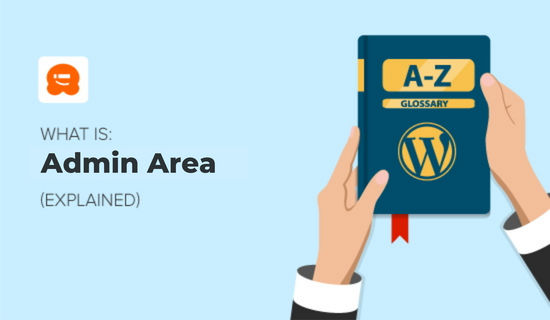
Cómo iniciar sesión en tu Área de Administración de WordPress
En una instalación de WordPress predeterminada, puedes iniciar sesión en tu área de administración agregando /wp-admin después del nombre de dominio en la URL de tu sitio.
https://tudominio.com/wp-admin
Otra opción que te llevará directamente a tu página de inicio de sesión es agregar /wp-login.php a tu URL.
https://tudominio.com/wp-login.php
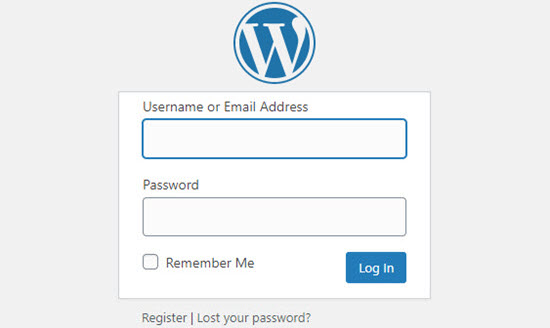
No tienes que usar la URL de inicio de sesión predeterminada en tu sitio web. De hecho, te recomendamos que cambies tu inicio de sesión de WordPress a una URL personalizada.
Cambiar tu URL de inicio de sesión disminuye el número de intentos de inicio de sesión incorrectos en tu sitio web y aumenta la seguridad de tu sitio web de WordPress.
Si has cambiado tu URL de inicio de sesión pero no recuerdas cuál es, consulta nuestra guía para principiantes sobre cómo encontrar tu URL de inicio de sesión de WordPress.
Si sigues teniendo dificultades para iniciar sesión en tu sitio web, deberías seguir nuestra guía de solución de problemas sobre qué hacer cuando te bloquean el acceso al administrador de WordPress.
Qué encontrarás en el área de administración de WordPress
Una vez que hayas iniciado sesión correctamente, estarás en el área de administración, donde podrás controlar tu sitio web de WordPress y acceder a todo con solo un clic.
Esta área no es visible para los visitantes de tu sitio web. Solo los usuarios que han iniciado sesión y tienen permiso pueden acceder a ella.
Notarás que tu área de administración tiene tres secciones: la barra de herramientas, la barra lateral de administración y el panel.
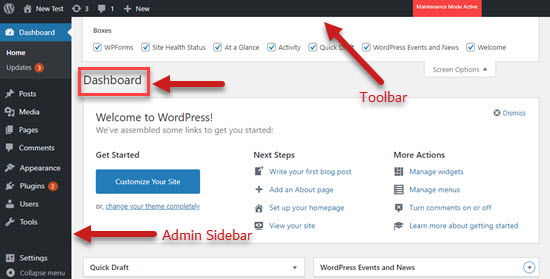
La barra de herramientas de administración
Cada vez que inicies sesión en tu sitio web de WordPress, notarás una barra horizontal negra flotante en la parte superior de la pantalla. Esta es la barra de herramientas de administración o barra de administración.
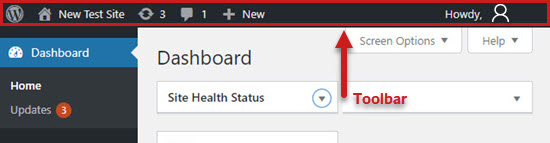
La barra de herramientas tiene accesos directos útiles a funciones de WordPress de uso frecuente:
- La página de inicio de WordPress.org
- Actualizaciones para tu instalación de WordPress, temas y plugins instalados
- El título de tu sitio, que también funciona como acceso directo a la página de inicio de tu sitio
- La pantalla de comentarios y el número de comentarios en moderación.
- Creación de una nueva entrada, página y más
- Tu perfil de usuario y un enlace para cerrar sesión
A medida que instales plugins de WordPress, algunos de estos pueden agregar iconos adicionales en la barra de herramientas de administración.
El Panel
A continuación, verás un gran espacio blanco en el centro de tu pantalla. Este es tu panel de WordPress.
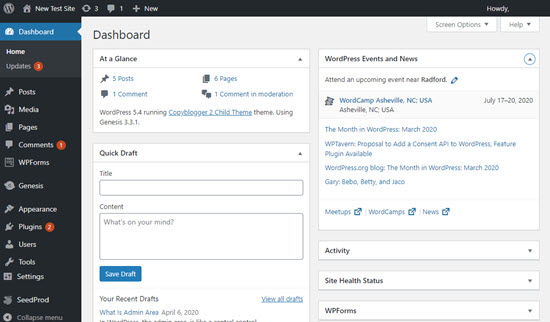
El panel de WordPress te da una vista rápida de lo que está sucediendo en tu sitio web. Verás el número de publicaciones y páginas que has publicado, la actividad reciente en tu sitio y más.
Por defecto, WordPress coloca cinco cuadros en tu panel:
- 'Resumen' muestra un resumen del contenido, así como tu tema actual y la versión de WordPress.
- 'Actividad' muestra las publicaciones que se han publicado recientemente o que están listas para ser publicadas, y los comentarios recientes.
- 'Borrador rápido' te permite guardar rápidamente una nueva publicación borrador y ver borradores recientes.
- 'Eventos y noticias de WordPress' proporciona enlaces a los últimos proyectos de WordPress y próximos eventos de WordPress en tu área.
- 'Bienvenida' te da acceso fácil a enlaces especiales que te ayudan a configurar tu nuevo sitio.
Puedes elegir qué cuadros se muestran en tu panel haciendo clic en la pestaña Opciones de pantalla en la parte superior derecha de tu pantalla.
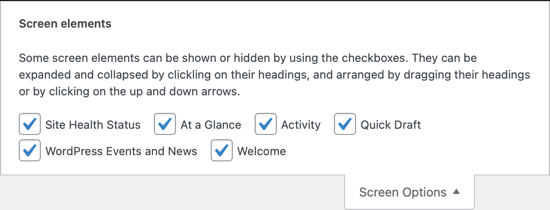
También puedes organizar los cuadros en tu panel usando arrastrar y soltar.
Es posible que notes algunos cuadros adicionales en tu panel a medida que instalas nuevos plugins. Algunos de ellos tendrán opciones personalizables a las que se puede acceder haciendo clic en el enlace Configurar en la barra de título del cuadro.
La barra lateral de administración
La barra vertical grande y negra a la izquierda de tu pantalla se llama barra lateral de administración o simplemente barra lateral. Es el menú de navegación del área de administración de WordPress y proporciona enlaces a todas las pantallas de administración de tu sitio web.
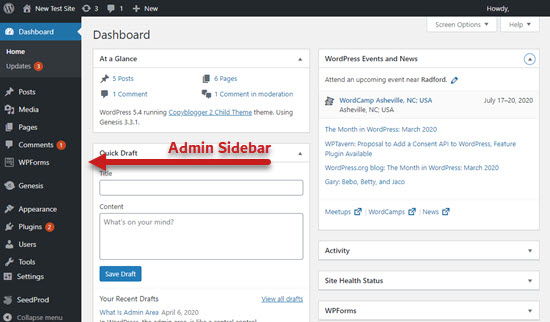
Algunos de los enlaces tienen un submenú desplegable que aparece cuando pasas el mouse sobre ellos.
Las características estándar que se encuentran en la barra lateral de administración incluyen:
- 'Entradas' es donde redactas, editas, publicas o eliminas artículos.
- 'Medios' es la Biblioteca de medios de WordPress donde subes, ves, buscas, editas y administras archivos multimedia.
- 'Páginas' es donde ves, creas y administras páginas estáticas.
- ‘Comentarios’ es donde moderas y administras los comentarios dejados por tus visitantes.
- ‘Apariencia’ es donde cambias los temas y administras menús y widgets.
- ‘Plugins’ es donde instalas y activas aplicaciones que extienden las capacidades de tu sitio web.
- ‘Usuarios’ es donde agregas, ves, editas y defines los roles de usuario en tu sitio.
- ‘Herramientas’ es donde importas y exportas contenido y administras datos personales.
- ‘Ajustes’ es una ubicación central donde configuras los ajustes básicos de tu sitio.
Puedes hacer que la barra lateral del administrador sea más pequeña haciendo clic en el enlace ‘Contraer menú’ en la parte inferior. Para expandirla a su tamaño predeterminado, simplemente haz clic en él una vez más.
Cómo personalizar tu área de administración de WordPress
Hay varias maneras de personalizar tu área de administración de WordPress.
Por ejemplo, puedes cambiar su apariencia seleccionando un esquema de color de administrador diferente o activando el modo oscuro con un plugin.
También puedes cambiar el saludo ‘Hola Admin’ en la barra de administración o agregar un bloc de notas al panel para fomentar la comunicación del equipo.
Para más información, consulta nuestra guía para principiantes sobre cómo personalizar el área de administración (panel) de WordPress.
Cómo asegurar tu área de administración de WordPress
El área de administración de WordPress proporciona acceso a todas las áreas de tu sitio web. Debes mantenerla segura contra el acceso no autorizado y las amenazas de seguridad.
Hemos proporcionado una lista de consejos vitales para proteger el área de administración de tu WordPress. Si sigues esta guía, bloquearás muchas amenazas de seguridad comunes.
También deberías protegerte contra ataques de fuerza bruta. Este método de hackeo utiliza prueba y error para adivinar tu contraseña y acceder a tu área de administración de WordPress.
Un ataque de fuerza bruta puede ralentizar tu sitio web, hacerlo inaccesible y, posiblemente, permitir que el hacker instale malware en tu sitio web.
Esperamos que este artículo te haya ayudado a aprender más sobre el área de administración en WordPress. También es posible que desees consultar nuestra lista de Lecturas Adicionales a continuación para ver artículos relacionados sobre consejos, trucos e ideas útiles de WordPress.
Si te gustó este artículo, suscríbete a nuestro canal de YouTube para obtener tutoriales en video de WordPress. También puedes encontrarnos en Twitter y Facebook.
Lectura adicional
- Cómo cambiar el esquema de color del administrador en WordPress (rápido y fácil)
- Cómo personalizar el panel de administración de WordPress (6 consejos)
- Cómo agregar modo oscuro al panel de administración de tu WordPress
- Administrador
- 14 consejos vitales para proteger tu área de administración de WordPress (Actualizado)
- Qué hacer cuando te bloquean el acceso al administrador de WordPress (wp-admin)
- Cómo cambiar o eliminar 'Hola Administrador' en WordPress (forma fácil)
- Guía para principiantes: Cómo encontrar la URL de inicio de sesión de tu WordPress
- Pantallas de administración
- Cómo agregar una URL de inicio de sesión personalizada en WordPress (paso a paso)




